MFC-J5910DW
คำถามที่พบบ่อย และการแก้ปัญหาเบื้องต้น |
สถานะของเครื่องพิมพ์ปรากฏ Offline หรือ Paused
ทำตามขั้นตอนต่างๆด้านล่างนี้เพื่อแก้ไขปัญหา
A: ตรวจสอบเครื่องเปิดใช้งานและไม่มีข้อความผิดพลาด
-
หากหน้าจอเครื่องของบราเดอร์ (ในที่นี้เรียกว่าหน้าจอ LCD) ว่างเปล่า อาจเป็นไปได้ที่ไม่ได้เปิดเครื่องไว้ ตรวจสอบเครื่องเพื่อดูว่า เครื่องได้ออกจากโหมดพักแล้ว
หากยังคงไม่มีข้อความใดๆที่หน้าจอ ให้ลองย้ายจุดเสียบเครื่องไปยังช่องเสียบอื่น และหากช่องเสียบนั้นที่อยู่บนผนังมีปุ่มสวิตซ์ ให้กด ON
หมายเหตุ: หากคุณไม่สามารถเปิดเครื่องได้ ให้หยุดแก้ไขต่อจากนี้ และให้ไปแก้ไขในส่วนของปัญหาฮาร์ดแวร์แทน
- ตรวจสอบหน้าจอ LCD เพื่อมองหาข้อความผิดพลาด เช่น "Paper Jam" หรือ "Ink/Toner Empty" หากหน้าจอ LCD มีหรือแสดงข้อความผิดพลาด ให้แก้ไขข้อความผิดพลาดนั้นก่อน เพื่อล้างข้อความนั้นให้หายจากหน้าจอไป
B: ตรวจสอบเครื่องพิมพ์เชื่อมต่อกับเครื่องคอมพิวเตอร์
-
หากเชื่อมต่อด้วยสาย USB ตรวจสอบได้เสียบสายเข้ากับทั้งเครื่องพิมพ์และเครื่องคอมพิวเตอร์แล้ว
การเสียบสาย USB ห้ามเสียบผ่านฮับ ให้เสียบเข้ากับเครื่องคอมพิวเตอร์โดยตรง -
หากเชื่อมต่อด้วยสายอีเทอร์เน็ต (Lan) ตรวจสอบได้เสียบสายเข้ากับทั้งเครื่องพิมพ์และเราเตอร์/จุดการเข้าถึง
พิมพ์เอกสารรายงาน network configuration เพื่อตรวจสอบ IP address - หากกำลังใช้งานด้วยการเชื่อมต่อแบบเครือข่ายไร้สาย ให้พิมพ์เอกสารรายงาน network configuration เพื่อตรวจสอบ IP address
หากปัญหายังคงดำเนินอยู่ ไปยัง ขั้นตอน C
> ขั้นตอน C (สำหรับผู้ใช้งาน Windows): ตรวจสอบเครื่องบราเดอร์ของคุณกำหนดเป็น default printer (ตั้งค่าเป็นเครื่องพิมพ์เริ่มต้น)
> ขั้นตอน C (สำหรับผู้ใช้งาน macOS): ตรวจสอบคุณกำลังใช้งานไดรเวอร์เครื่องพิมพ์ที่ถูกต้องสำหรับเครื่องบราเดอร์
C (สำหรับผู้ใช้งาน Windows): ตรวจสอบเครื่องบราเดอร์ของคุณกำหนดเป็น default printer
เปิดโฟลเดอร์ของเครื่องพิมพ์ และตรวจสอบมีเครื่องหมายถูกที่หน้าไอคอนเครื่องบราเดอร์คุณ
(สำหร้บผู้ใช้งาน Windows 8 หรือสูงกว่า)
- เปิด Control Panel (คลิกที่นี่เพื่อดูวิธีการเปิด Control Panel)
-
คลิก Hardware and Sound และไปที่ Devices and Printers คุณจะพบหน้าต่างตามภาพด้านล่างนี้
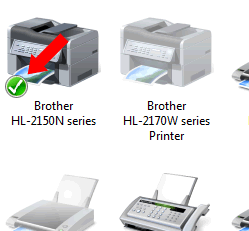
(สำหรับผู้ใช้งาน Windows 7)
คลิก Start และไปที่ Devices and Printers
หากไม่มีเครื่องหมายถูกที่หน้าไอคอนเครื่องบราเดอร์ ให้คลิกขวาที่หน้าไอคอนและเลือก Set as default printer
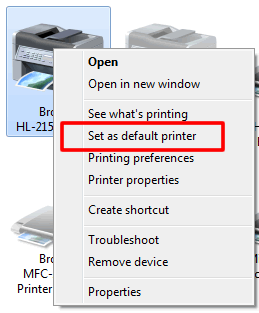
STEP D (สำหรับผู้ใช้งาน Windows) ให้ลบข้อมูลงานพิมพ์ทั้งหมดจากหน้า Devices and Printers
(สำหรับผู้ใช้ Windows 7 หรือสูงกว่า)
คลิกขวาที่ไอคอนเครื่องบราเดอร์ของคุณ แล้วเลือก See what's printing > Printer > Cancel All Documents
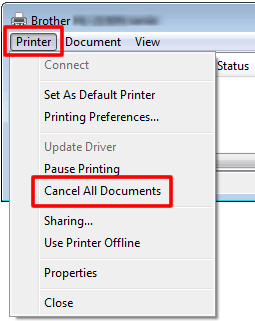
หาก Cancel All Documents เป็นสีเทาตามภาพด้านล่าง คลิกที่ Open As Administrator ใส่รหัสผ่านสำหรับผู้ดูแลระบบ และคลิก Yes
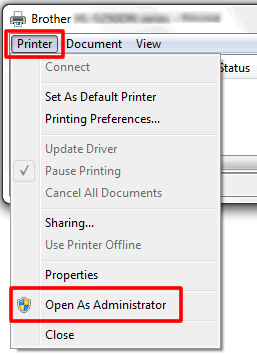
E (สำหรับผู้ใช้ Windows) ตรวจสอบสถานะเครื่องพิมพ์ในหน้า Devices and Printers
หากสถานะเครื่องพิมพ์เป็น Offline
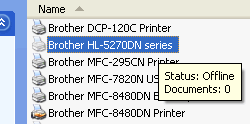
(สำหรับผู้ใช้งาน Windows 7 หรือสูงกว่า)
คลิกขวาที่ไอคอนเครื่องบราเดอร์ของคุณ แล้วเลือก See what's printing > Printer > Use Printer Offline (นำเครื่องหมายถูกออก)
หาก Use Printer Offline เป็นสีเทา คลิกที่ Open As Administrator ใส่รหัสผ่านสำหรับผู้ดูแลระบบ และคลิก Yes
หากสถานะของเครื่องพิมพ์เป็น Paused
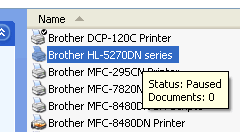
(สำหรับผู้ใช้งาน Windows 7 หรือสูงกว่า)
คลิกขวาที่ไอคอนเครื่องบราเดอร์ของคุณ แล้วเลือก See what's printing > Printer > Pause Printing (นำเครื่องหมายถูกออก)
หาก Pause Printing เป็นสีเทา คลิกที่ Open As Administrator ใส่รหัสผ่านสำหรับผู้ดูแลระบบ และคลิก Yes
F (สำหรับผู้ใช้งาน Windows) หากมี copy ของไอคอนเครื่องบราเดอร์คุณ (ตัวอย่างเช่น: Brother XXX-XXXX (Copy 1)) ในหน้า Devices and Printers
ไอคอนก๊อบปี้ของเครื่องพิมพ์คุณที่มีชื่อเหมือนกันนั้น อาจถูกสร้างมาจากกรณีดังนี้
- คุณเปลี่ยนช่องเสียบสาย USB ที่เครื่องคอมพิวเตอร์ที่เชื่อมต่อกับเครื่องบราเดอร์
- มีการติดตั้งไดรเวอร์เครื่องพิมพ์รุ่นเดียวกันหลายครั้ง
ไดรเวอร์ของไอคอนก็อบปี้เหล่านี้อาจทำงานไม่ถูกต้อง หากต้องการพิมพ์ให้เลือกเครื่องพิมพ์ที่คุณทราบว่าทำงานถูกต้อง
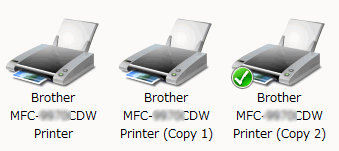
ในการตรวจสอบว่าไดรเวอร์เครื่องพิมพ์ใดทำงานถูกต้อง ให้ทำดังนี้
- เปิดเครื่องบราเดอร์ ถ้าเครื่องอื่น ๆ เชื่อมต่ออยู่ให้เปิดเครื่องบราเดอร์ขึ้นเฉพาะที่คุณต้องการใช้
-
เปิดโฟลเดอร์เครื่องพิมพ์
(สำหรับผู้ใช้งาน Windows 8 หรือสูงกว่า)
เปิด Control Panel. (คลิกที่นี่เพื่อดูวิธีการเปิด Control Panel )
คลิก Hardware and Sound และ Devices and Printers
(สำหรับผู้ใช้งาน Windows 7)
คลิก Start แล้วเลือก Device and Printers -
เลื่อนเคอร์เซอร์ไปที่ไอคอนเครื่องพิมพ์ จนกระทั่งป๊อปอัพของสถานะเครื่องพิมพ์ปรากฏขึ้น
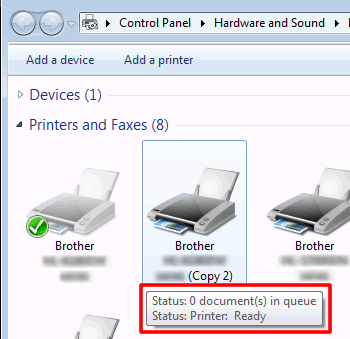
หากสถานะเป็น Ready หมายความว่าไดรเวอร์เครื่องพิมพ์ทำงานปกติ ให้เลือกไดรเวอร์เครื่องพิมพ์นี้หากต้องการพิมพ์(เพิ่มเติม) หากต้องการเปลี่ยนชื่อเครื่องพิมพ์ ทำดังนี้
(สำหรับผู้ใช้งาน Windows 7 หรือสูงกว่า)
- คลิกขวาที่ไอคอนเครื่องพิมพ์
- คลิก Printer Properties
- เปลี่ยนชื่อเครื่องพิมพ์ในหน้าต่าง Printer Properties และคลิก OK
-
หากคุณต้องการพิมพ์โดยใช้ไดรเวอร์นี้บ่อยๆ ให้คลิกขวาที่ไอคอนไดรเวอร์และเลือก Set as default printer เครื่องหมายถูกจะปรากฏอยู่ที่หน้าไอคอนเครื่องพิมพ์ และเมื่อคุณพิมพ์งานครั้งต่อไป ไดรเวอร์เครื่องพิมพ์นี้จะถูกเลือกโดยอัตโนมัติ
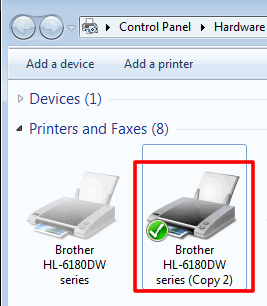
G (สำหรับผู้ใช้งาน Windows) หากปัญหายังคงดำเนินอยู่...
ตรวจสอบวิธีการแก้ไขปัญหาที่เหมาะกับกรณีของคุณ
(สำหรับการเชื่อมต่อแบบ USB)
> คลิกที่นี่เพื่อดูวิธีการแก้ไขปัญหากรณี ไม่สามารถพิมพ์งานผ่านการเชื่อมต่อแบบ USB กับเครื่องบราเดอร์ของฉันได้
(สำหรับเครือข่ายแบบใช้สาย)
> คลิกที่นี่เพื่อดูวิธีการแก้ไขปัญหากรณี ไม่สามารถพิมพ์งานผ่านการเชื่อมต่อเครือข่ายแบบใช้สายกับเครื่องบราเดอร์ของฉันได้ (สำหรับ Windows และ macOS)
(สำหรับเครือข่ายแบบไร้สาย)
> คลิกที่นี่เพื่อดูวิธีการแก้ไขปัญหากรณี ไม่สามารถพิมพ์งานผ่านการเชื่อมต่อเครือข่ายแบบไร้สายกับเครื่องบราเดอร์ของฉันได้ (สำหรับ Windows)
C (สำหรับผู้ใช้งาน macOS) ตรวจสอบคุณกำลังใช้งานไดรเวอร์เครื่องพิมพ์ที่ถูกต้องสำหรับเครื่องบราเดอร์ของคุณ
หมายเหตุ: ขั้นตอนนี้สามารถใช้ได้จนถึง macOS 10.15
แต่หากคุณใช้ macOS 11 หรือสูงกว่านี้ ให้ไปที่ ขั้นตอน D
- เลือก Apple Menu > System Preferences > Print & Scan หรือ Printers & Scanners
- เลือกเครื่องบราเดอร์ของคุณในช่องของ Printers
-
ตรวจสอบชนิดของไดรเวอร์ที่กำลังใช้งานหรือถูกใช้ ซึ่งอยู่ใกล้ๆกับหัวข้อ Kind
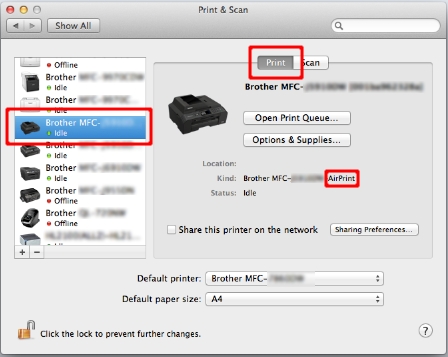
หากไดรเวอร์ที่เลือกไว้เป็นแบบ AirPrint ให้เปลี่ยนหรือเลือกไดรเวอร์แบบ CUPS สำหรับเครื่องแม็ค ตามคำอธิบายด้านล่างนี้หากคุณพบไดรเวอร์แบบ CUPS ไม่จำเป็นต้องเปลี่ยนชนิดของไดรเวอร์แล้ว แสดงว่ามีการติดตั้งไดรเวอร์แบบ CUPS ที่ถูกต้องแล้ว
- เลือก Quit System Preferences จากเมนู Apple
- > ไปต่อที่ ขั้นตอน D
- เลือก Apple Menu > System Preferences > Print & Scan หรือ Printers & Scanners
-
คลิกที่ปุ่ม +
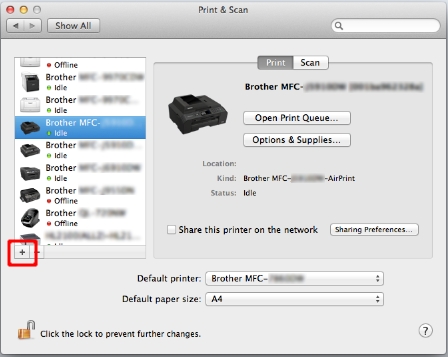
- คลิกที่ไอคอน Default ซึ่งอยู่ด้านบนของกล่องหน้าต่าง
- เลือกชื่อเครื่องของคุณที่รายการ Name
-
ตรวจสอบก่อนว่า "XXXXXXX แล้วตามด้วย CUPS" นั้นคือชื่อที่คุณต้องเลือก (XXXXXXX คือชื่อรุ่นของคุณ)
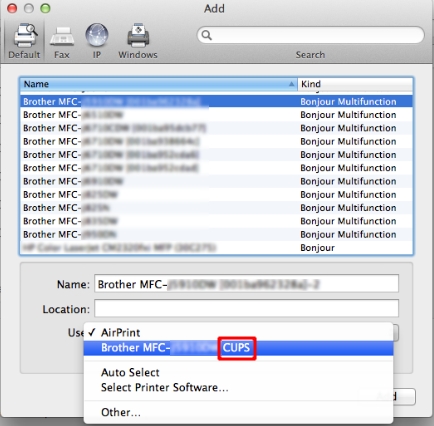
หากคุณไม่พบ "XXXXXXX + CUPS" แสดงว่าไม่ได้ติดตั้งไดรเวอร์แบบ CUPS ไว้
ให้ดาวน์โหลด Full Software Package (แพ็กเกจซอฟต์แวร์ฉบับเต็มรูปแบบ) ล่าสุด และทำการติดตั้ง ซึ่งคำแนะนำในการติดตั้งนั้นจะอยู่ในหน้าดาวน์โหลด
> คลิกที่นี่เพื่อดาวน์โหลด Full Software Package (แพ็กเกจซอฟต์แวร์ฉบับเต็มรูปแบบ) ในส่วน Downloads (ดาวน์โหลด)หาก Full Software Package ไม่มีให้เลือกในรุ่นของคุณ ให้เลือก CUPS Printer Driver หรือ Printer Driver แทน
-
คลิก Add
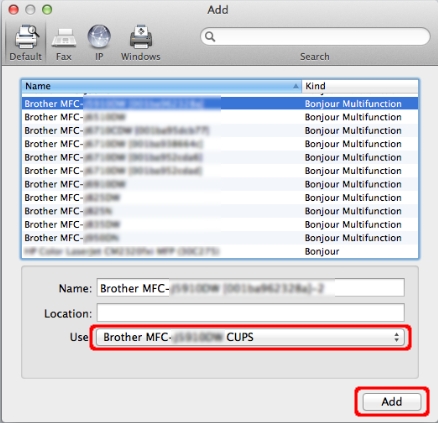
- เครื่องพิมพ์จะปรากฏหรือมีให้เลือกใช้ในรายการ Printers
- กด Quit System Preferences จากเมนู Apple (เพื่อออกจากรายการ)
D (สำหรับผู้ใช้งาน macOS) หากปัญหายังคงดำเนินอยู่......
เลือกวิธีการแก้ไขปัญหาเพิ่มเติมที่ตรงกับปัญหาของคุณ จากด้านล่างนี้
(สำหรับการเชื่อมต่อแบบ USB)
> คลิกที่นี่เพื่อดูวิธีการแก้ไขปัญหากรณี ไม่สามารถพิมพ์งานผ่านการเชื่อมต่อแบบ USB กับเครื่องบราเดอร์ของฉันได้
(สำหรับการเชื่อมต่อเครือข่ายแบบใช้สาย)
> คลิกที่นี่เพื่อดูวิธีการแก้ไขปัญหากรณี ไม่สามารถพิมพ์งานผ่านการเชื่อมต่อเครือข่ายแบบใช้สายกับเครื่องบราเดอร์ของฉันได้ (สำหรับ Windows และ macOS)
(สำหรับการเชื่อมต่อเครือข่ายแบบไร้สาย)
> คลิกที่นี่เพื่อดูวิธีการแก้ไขปัญหากรณี ไม่สามารถพิมพ์งานผ่านการเชื่อมต่อเครือข่ายแบบไร้สายกับเครื่องบราเดอร์ของฉันได้ (สำหรับ Mac)
รุ่นที่เกี่ยวข้อง
DCP-375CW, DCP-6690CW, DCP-L3551CDW, HL-3170CDW, HL-4570CDW, HL-6180DW, HL-L2365DW, HL-L2375DW, HL-L2385DW, HL-L3270CDW, HL-L6200DW, HL-L6400DW, HL-L8350CDW, HL-L8360CDW, HL-T4000DW, MFC-490CW, MFC-640CW, MFC-6490CW, MFC-665CW, MFC-685CW, MFC-6890CDW, MFC-7860DW, MFC-790CW, MFC-795CW, MFC-8910DW, MFC-9320CW, MFC-9330CDW, MFC-9840CDW, MFC-9970CDW, MFC-J2310, MFC-J2320, MFC-J2330DW, MFC-J2510, MFC-J2720, MFC-J2730DW, MFC-J3520, MFC-J3530DW, MFC-J3720, MFC-J3930DW, MFC-J5910DW, MFC-J615W, MFC-J6710DW, MFC-J6910DW, MFC-J825DW, MFC-L2700DW, MFC-L2715DW, MFC-L2740DW, MFC-L2750DW, MFC-L2770DW, MFC-L3750CDW, MFC-L3770CDW, MFC-L5900DW, MFC-L6900DW, MFC-L8690CDW, MFC-L8850CDW, MFC-L8900CDW, MFC-L9550CDW, MFC-T4500DW, MFC-T810W, MFC-T910DW
